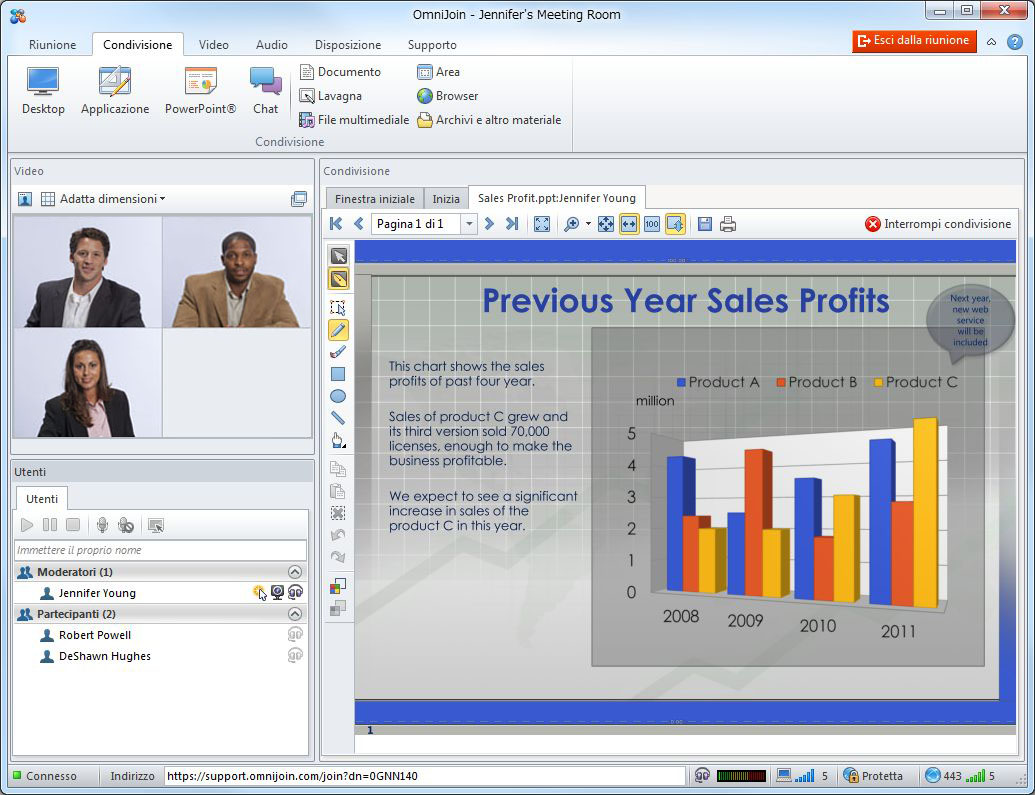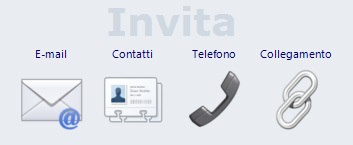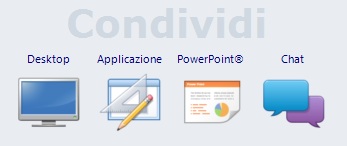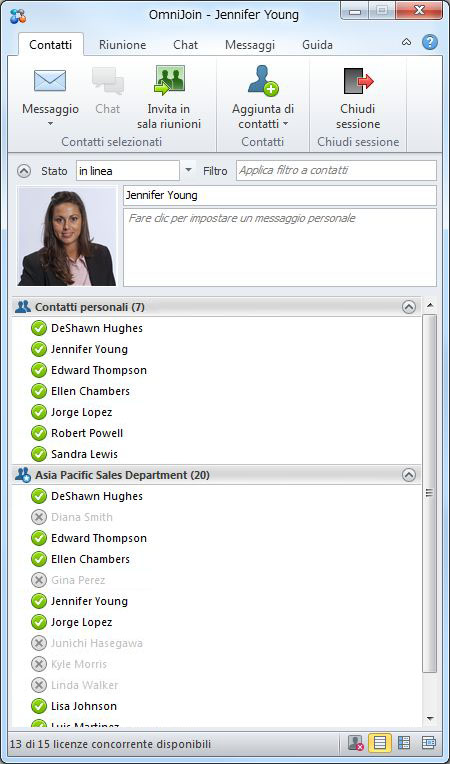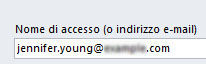OmniJoin è il servizio per riunioni di ultima generazione che fornisce servizi Web on-demand, voice over IP (VoIP) o conferenze telefoniche (Conferenza telefonica OmniJoin) e riunioni video tra più partecipanti su praticamente qualsiasi desktop aziendale a livello mondiale. I moderatori delle riunioni devono avere un account OmniJoin, mentre gli utenti in linea devono semplicemente fare clic su un collegamento Web per partecipare alla riunione.
Inoltre, l'applicazione per riunioni istantanee e messaggistica opzionale, "Live Contact List/ OmniJoin IM", consente di creare un elenco di contatti e organizzare riunioni istantanee con la stessa velocità e facilità di una telefonata. Live Contact List/ OmniJoin IM fornisce inoltre più strumenti di gestione di modelli di riunione e di riunioni in linea ricorrenti.
Inoltre, è possibile usare OmniJoin tramite il browser Web accedendo ad Account personale con il proprio indirizzo e-mail e password. Account personale è una pagina Web in cui è possibile partecipare a riunioni, effettuare prenotazioni e controllare gli appuntamenti, nonché modificare profili e modelli di messaggi ed eseguire altre attività. (A seconda del tipo di licenza in uso, alcune funzionalità potrebbero non essere disponibili.)
Ogni volta che si è invitati a una riunione in linea o che si ricopre il ruolo di moderatore si usano le funzionalità di riunione di OmniJoin. È possibile condividere e collaborare a documenti, file PowerPoint®, applicazioni in tempo reale e file multimediali, attraverso le webcam e l'audio del computer incorporato (voice over IP).
Queste funzionalità sono raggruppate con le funzioni correlate (ad esempio, tutte le funzioni audio sono disponibili nella scheda Audio), il che consente agli utenti di diventare facilmente produttivi con OmniJoin.
Per impostazione predefinita, OmniJoin passa alle impostazioni audio, video e di visualizzazione dell'applicazione usate più spesso, consentendo all'utente di essere subito produttivo fin dalle prime riunioni. Allo stesso tempo, i controlli accurati degli eventi Web, i relatori multipli, le configurazioni delle sale riunioni e altre funzionalità avanzate sono a portata di mano.
Condivisione in tempo reale di applicazioni, file PowerPoint®, documenti...
Interruzione, avvio di webcam, regolazione di qualità e stili...
Attivazione e disattivazione dell'audio dei microfoni, regolazione della qualità...
Moderatori, relatori, partecipanti, promozione e declassamento...
Ecco una guida rapida per prepararsi a una riunione OmniJoin.
Prima di entrare in una riunione, collegare la webcam 1 e l'auricolare al computer.
1 A seconda del tipo di webcam usata, potrebbe essere necessario installare il driver incluso con la webcam stessa.
Live Contact List/ OmniJoin IM consente di creare un elenco di colleghi che hanno anch'essi installato Live Contact List/ OmniJoin IM, con la possibiiltà di vedere chi è in linea e disponibile, partecipare a riunioni istantanee con essi, fare rapidamente una telefonata, inviare messaggi istantanei, trasferire file, gestire le riunioni pianificate e altro ancora.
Creare, modificare ed eliminare riunioni...
Inviare rapidamente messaggi agli altri contatti...
Avviare una conversazione di testo con altri contatti...
Aggiungere, organizzare, rimuovere contatti...
Aggiungere, organizzare, unire, eliminare gruppi...
Ecco una guida rapida per prepararsi a usare Live Contact List/ OmniJoin IM